Customer Payments 0 0
- Cash Payment
- Cash Payment merepresentasikan transaksi penerimaan dan pembayaran uang melalui rekening bank atau kas.
- Cash Payment terdiri dari beberapa transaksi berikut:
- § Customer Payments
- § Vendor Payments
- § Direct Payments
- a. Customer Payments
- Merupakan mekanisme pembayaran Customer Invoice yang penerimaan pembayarannya bisa melalui akun bank atau kas. Transaksi ini mengurangi jumlah Piutang kepada Customer dimaksud, syarat dari penggunaan transaksi ini adalah adanya Customer Invoice terlebih dahulu.
- Jika atas pencatatan Piutang kepada Customer dilakukan tidak melalui mekanisme penerbitan Customer Invoice, maka metode Customer Payment tidak dapat digunakan.
- b. Vendor Payments
- Seperti Customer Payment, Vendor Payment adalah proses pencatatan pembayaran Vendor Bills melalui akun bank atau kas dimana atas transaksi Hutang kepada Vendor dilakukan melalui mekanisme Vendor Bills terlebih dahulu.
- Hutang yang diakui kepada Vendor yang tidak melalui mekanisme Vendor Bills pembayarannya tidak dapat menggunakan mekanisme Vendor Payments.
- c. Direct Payments
- Merupakan mekanisme pembayaran kas atau bank yang prosesnya tidak memerlukan adanya Customer Invoice atau Vendor Bills terlebih dahulu.
- Pembayaran Piutang dan Hutang yang pencatatan awalnya tidak menggunakan mekanisme penerbitan Customer Invoice dan Vendor Bills terlebih dahulu, pembayarannya menggunakan mekanisme ini.
- Pencatatan biaya yang tidak dilakukan melalui mekanisme Vendor Bills dapat dicatat melalui mekanisme ini. Pencatatan biaya seperti ini biasanya dilakukan atas transaksi – transaksi dengan nilai yang tidak signifikan dan tidak memiliki aspek perpajakannya (tidak ada pajak masukan atau pajak yang harus dipotong).
- Pencatatan penerimaan pinjaman yang tidak dilakukan melalui mekanisme Vendor Bills, misal penerimaan pinjaman dari pemegang saham atau yang semisal.
3. Customer Payments
Customer Payments terdiri dari beberapa scenario berikut:
§ Customer Payments dengan Full Payments
Customer Payments dengan Full Payments adalah transaksi penerimaan pembayaran dari Customer dimana nilai pembayaran sebesar nilai tagihan.
§ Customer Payment dengan Partial Payments
Customer Payments dengan Partial Payments adalah transaksi penerimaan pembayaran dari Customer dimana nilai pembayaran merupakan cicilan atas nilai tagihan sebenarnya.
§ Customer Payments dengan Potongan Bank Charges
Customer Payments dengan Potongan Bank Charges adalah transaksi penerimaan pembayaran dari Customer yang dipotong nilai biaya transfer bank sehingga penerimaan tidak full akan tetapi tagihan sudah lunas
3.1. Customer Payments Dengan Full PaymentsLangkah yang dilakukan untuk proses ini adalah sebagai berikut:
3.1.1. Masuk ke Modul Accounting > Cash & Bank > Customer Payments akan muncul tampilan berikut:
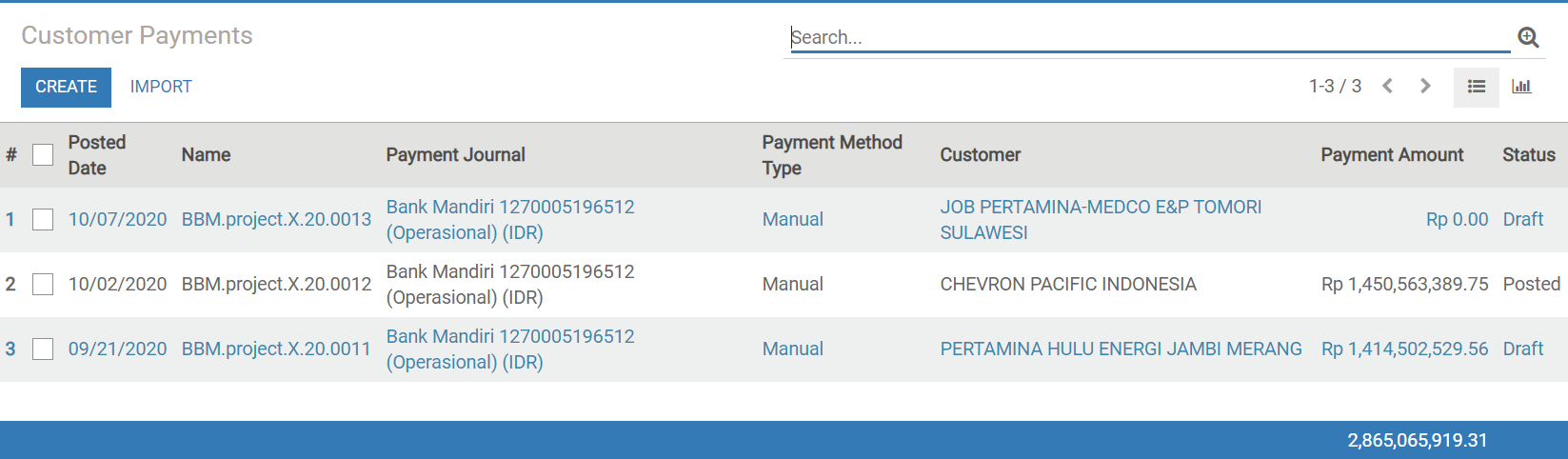
3.1.2. Klik Tombol “Create” untuk membuat Customer Payments
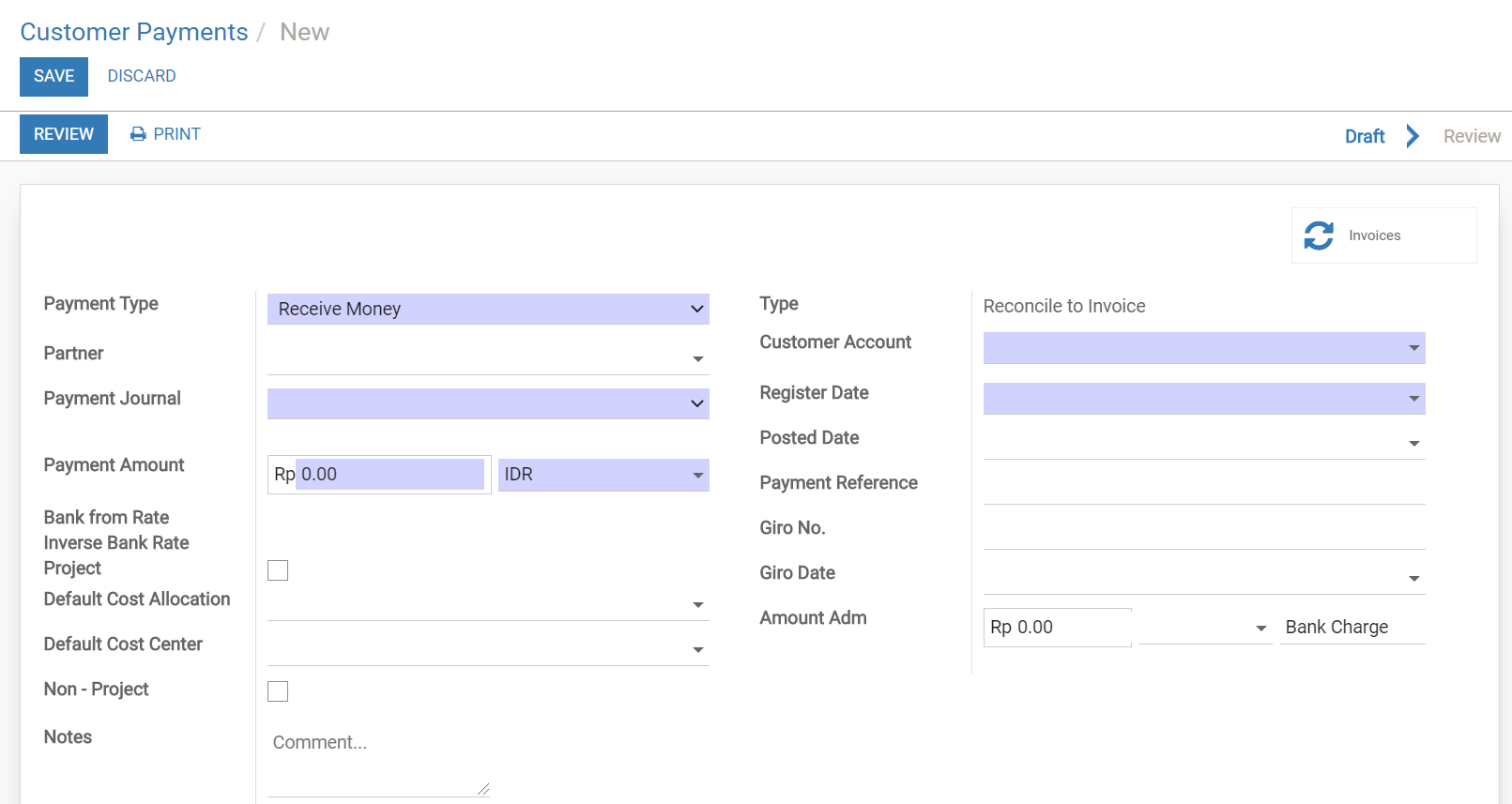
Isi field – field berikut:
§ Payment Type: pilih Receive Money
§ Partner: isi dengan nama Customer
§ Payment Journal: pilih akun bank atau kas tempat penerimaan dana
§ Custumor Account: pilih akun customer
§ Register Date: isi tanggal transaksi
§ Post Data: isi dengan tanggal terbit transaksi
§ Payment Reference: isi dengan keterangan transaksi
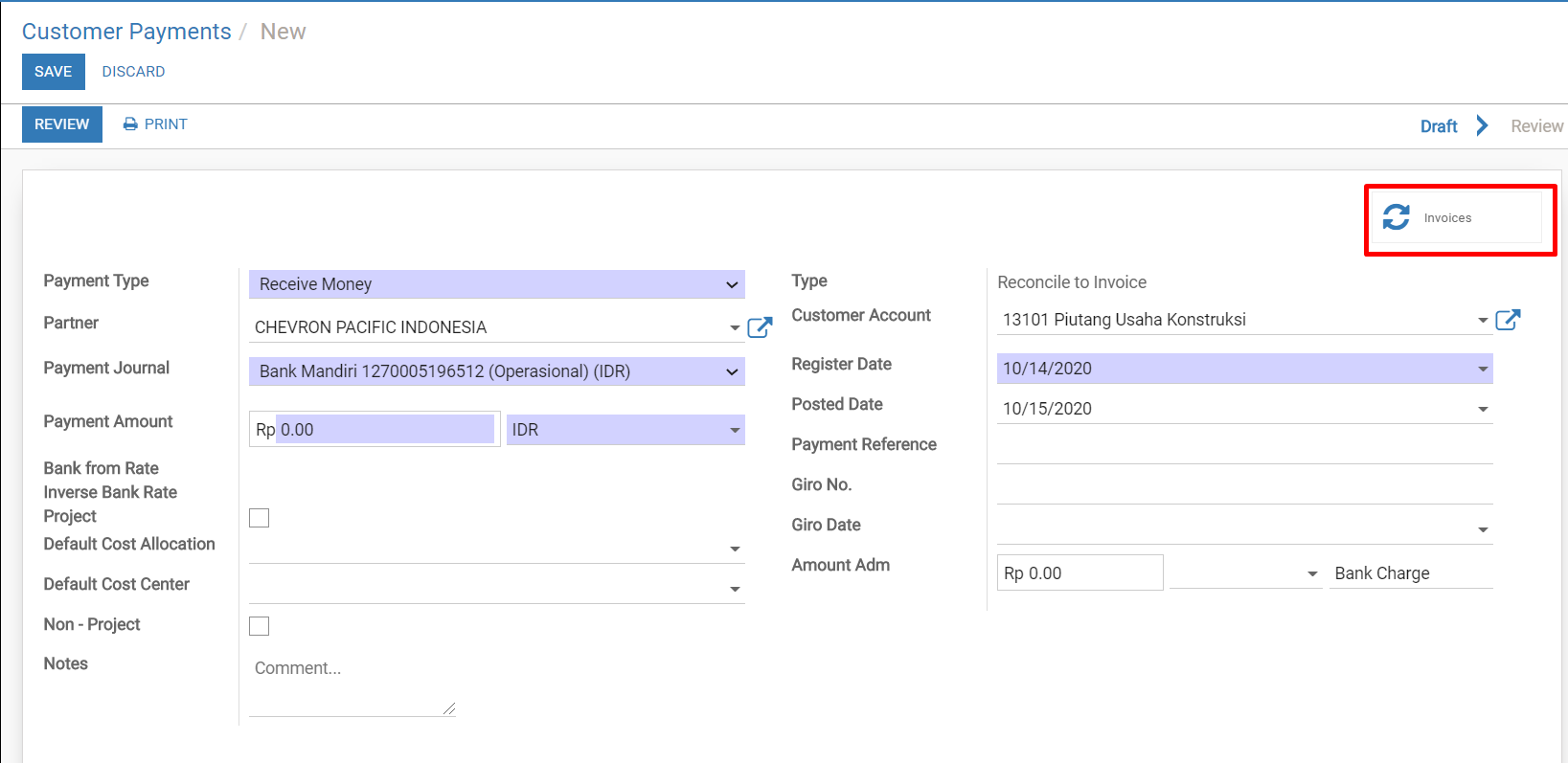
3.1.3. Klik Tombol “Invoice” (kotak merah dalam gambar di atas), di bagian bawah form Customer Payment akan muncul Customer Invoice outstanding dari Customer bersangkutan, seperti tampilan berikut:
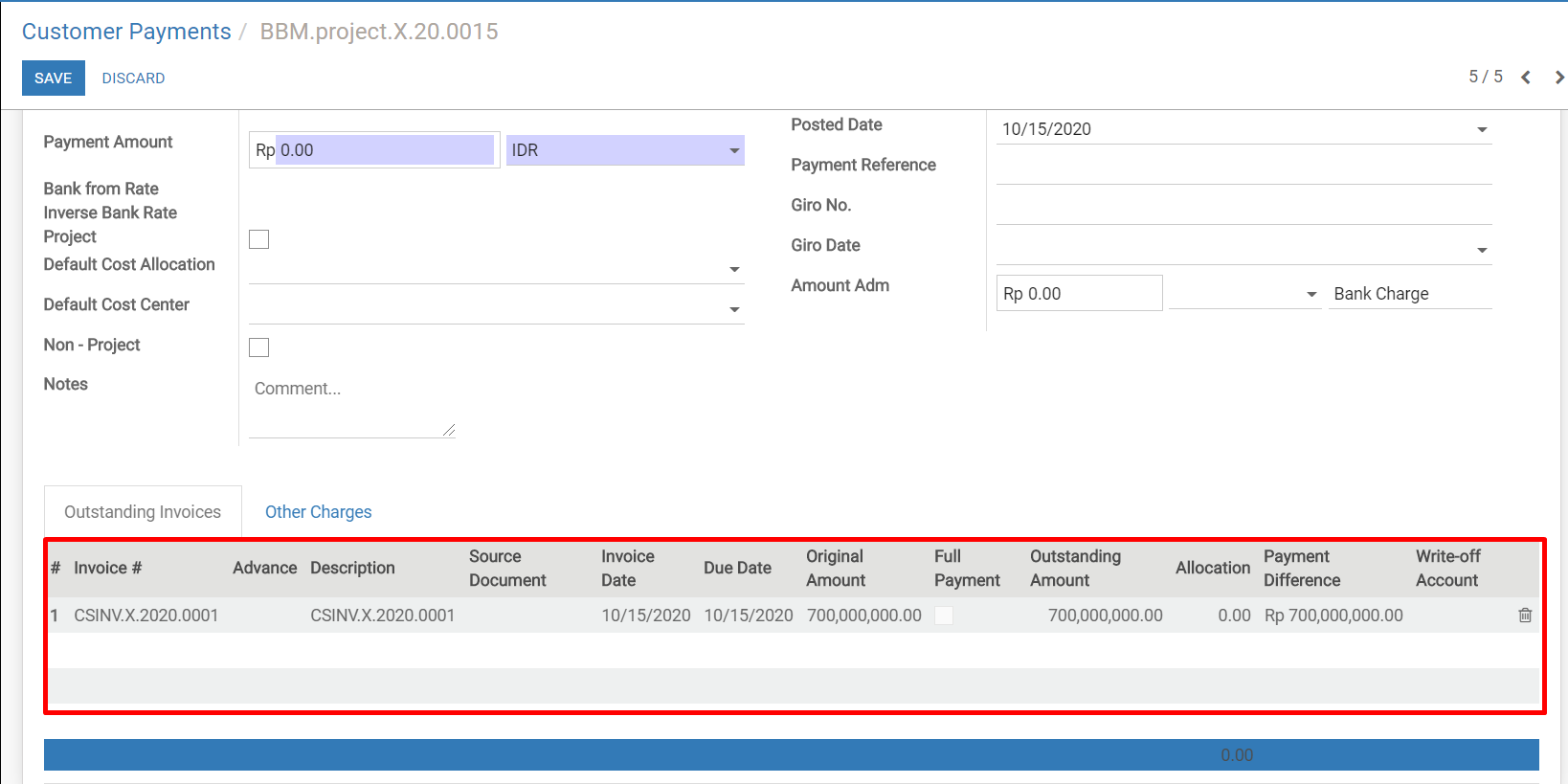
3.1.4. Pada baris Invoice yang akan dibayar, klik di kolom “Full Payment” seperti tampilan berikut:
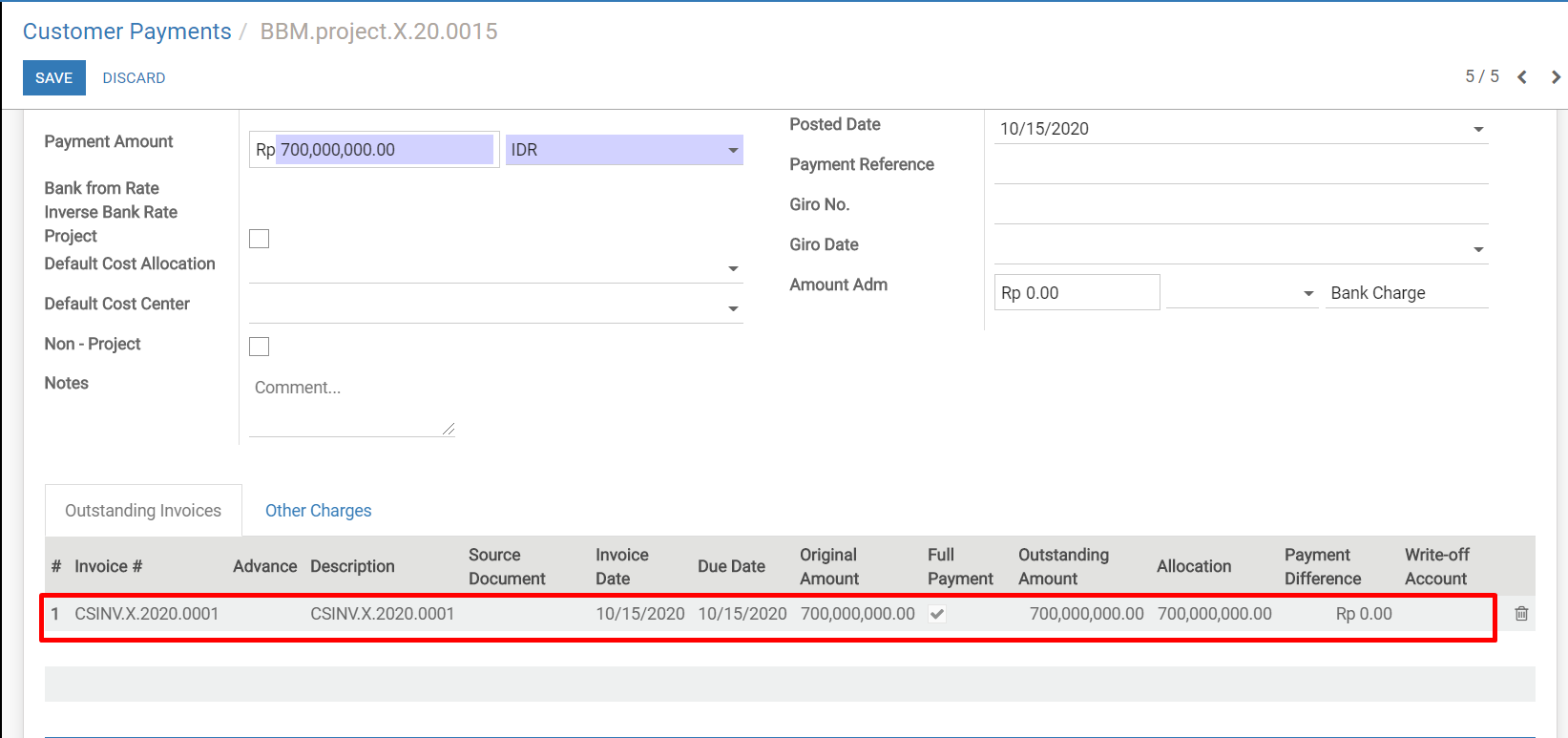
Catatan:
§ Saat di klik kolom “Full Payment” seperti gambar di atas, kolom “Allocation” akan terisi dengan angka full dari outstanding Invoice, dan kolom “Payment Difference” menjadi 0 (nol).
3.1.5. Klik Tombol “Save” untuk menyimpan transaksi
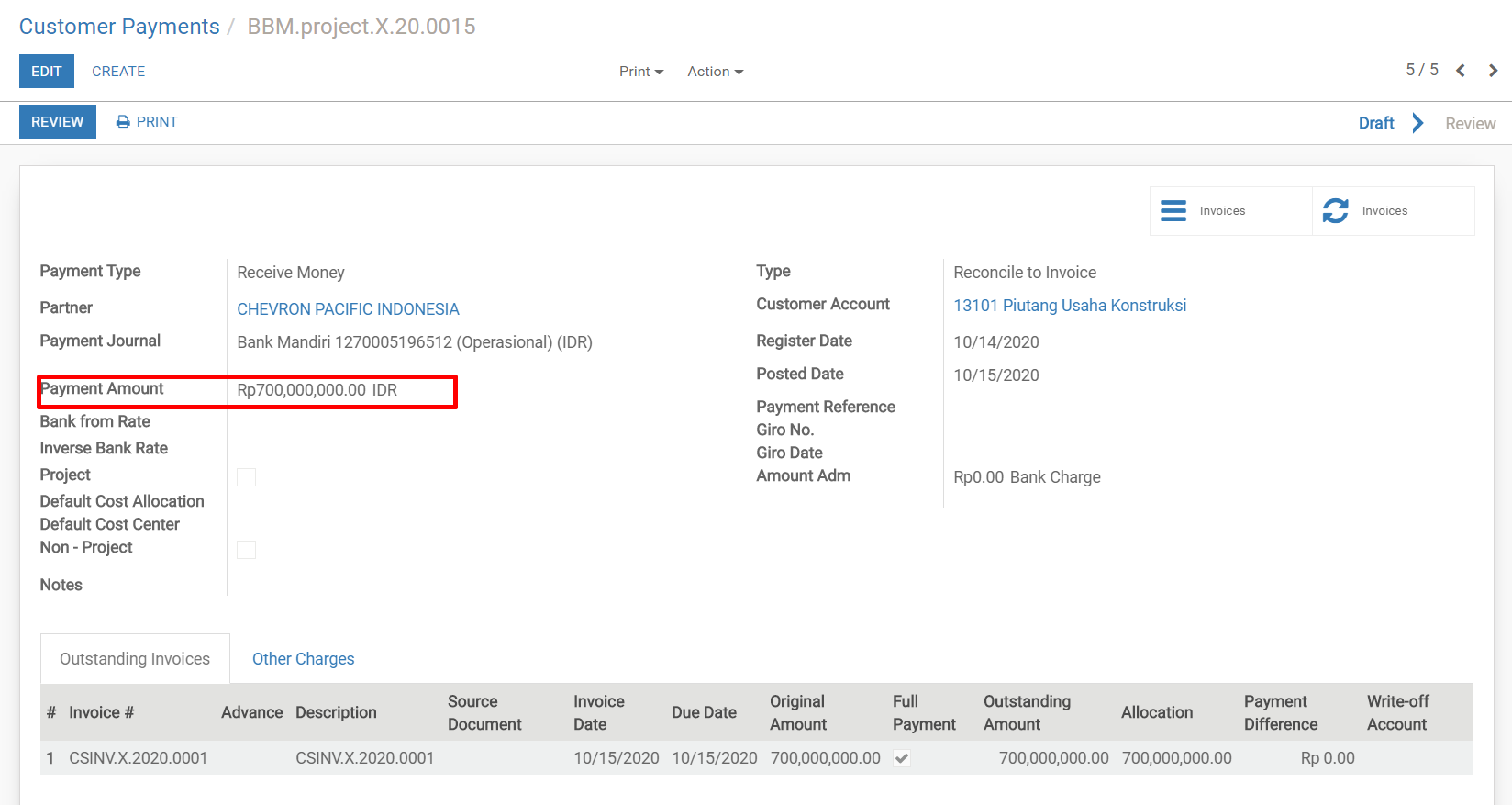
Catatan:
§ Kolom “Payment Amount” otomatis akan terisi nilai Full Payment pembayaran
3.1.6. Klik Tombol “Print” untuk mencetak Voucher Cash Payment
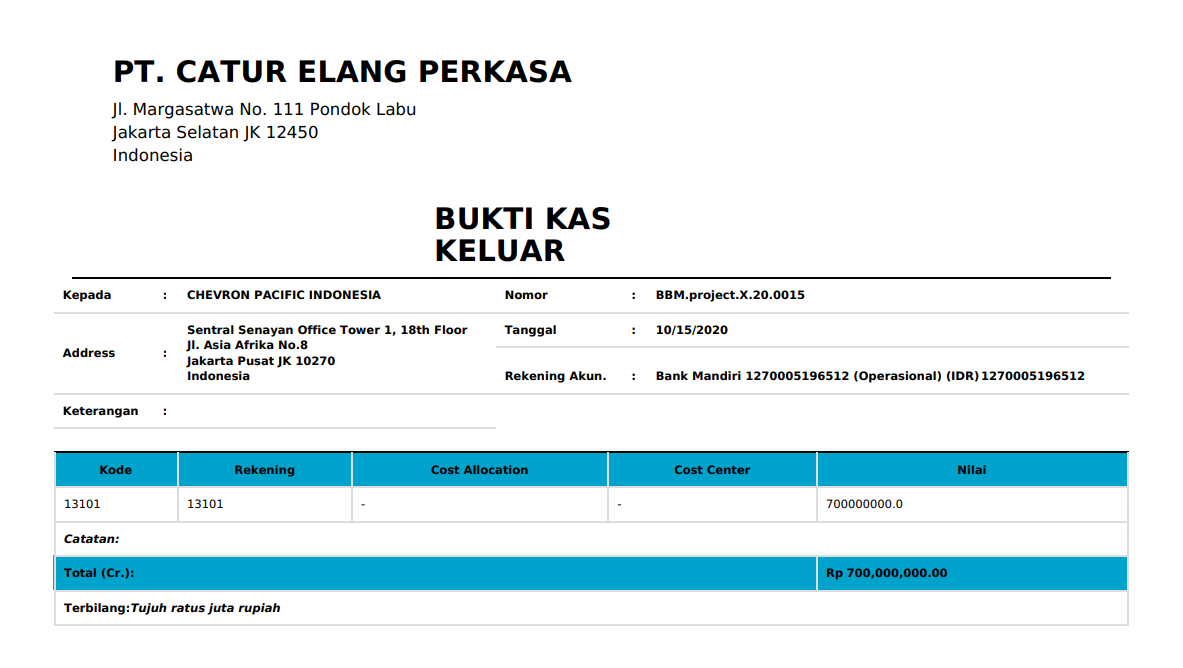
3.1.7. Tekan Tombol “Review” kemudian “Validate” dokumen status berubah dari “Review” menjadi “Posted”
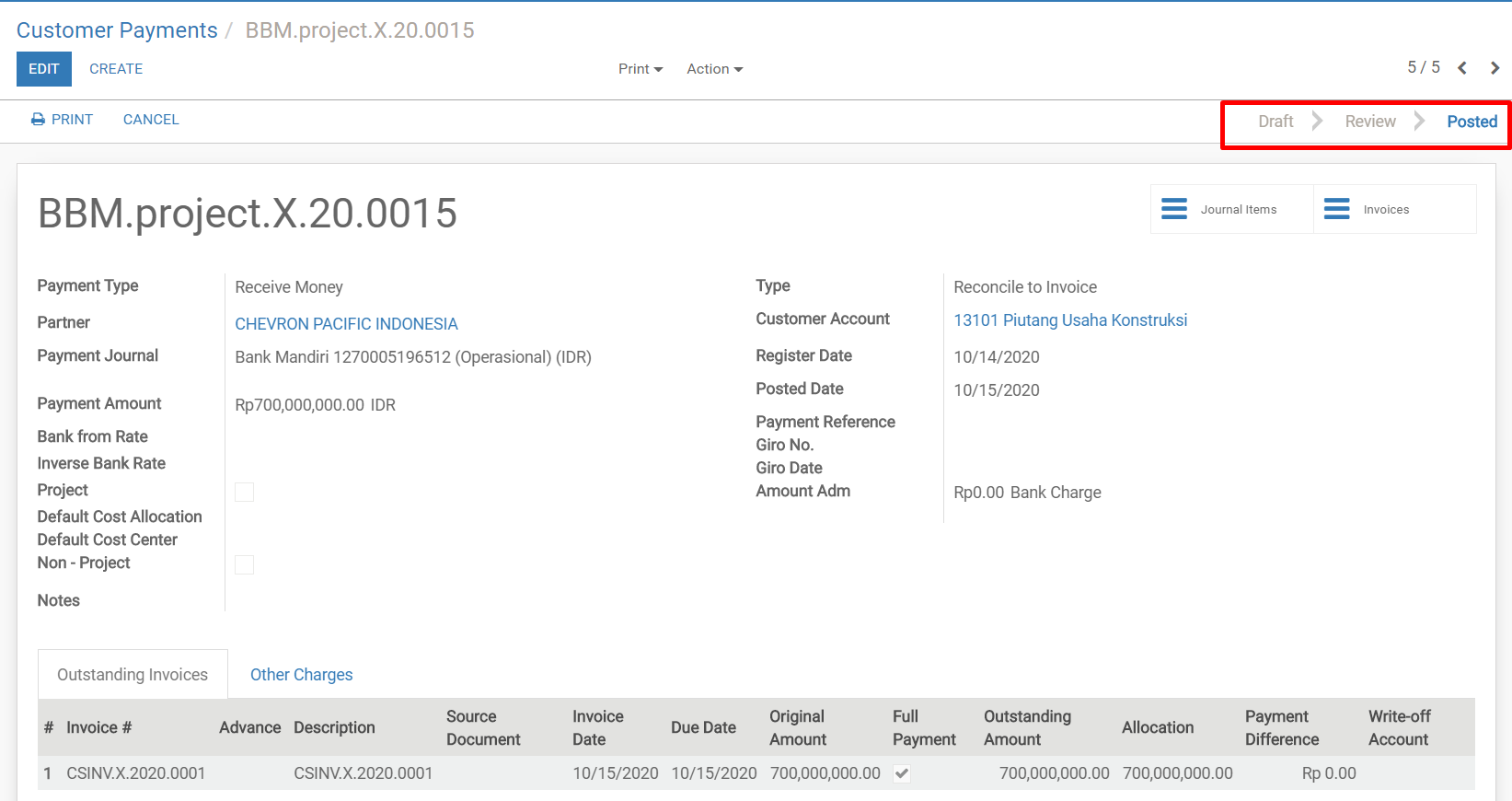
3.1.8. Klik “Journal Items” seperti gambar berikut:
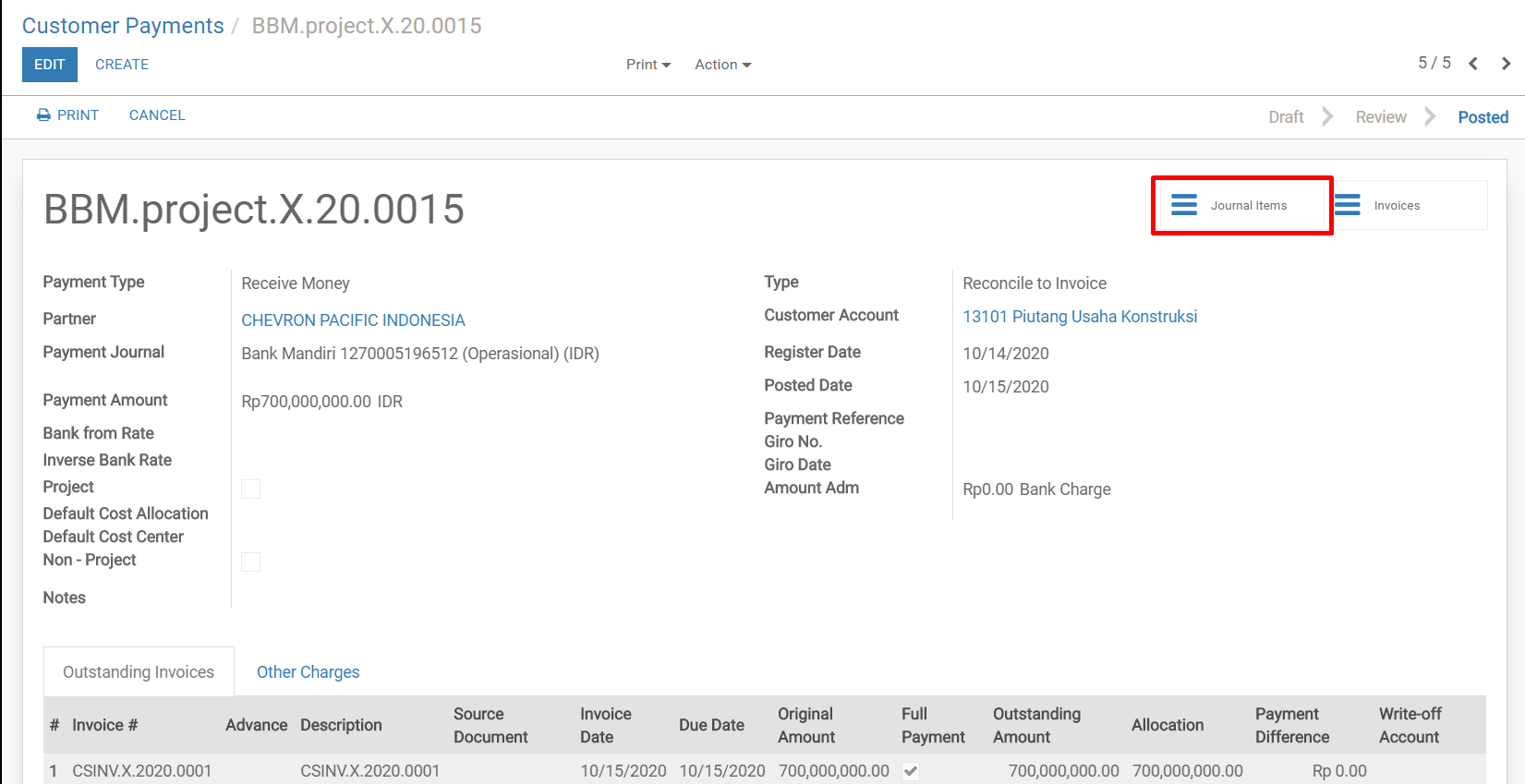
3.1.9. Akan muncul pencatatan jurnal atas transaksi sebagai berikut:
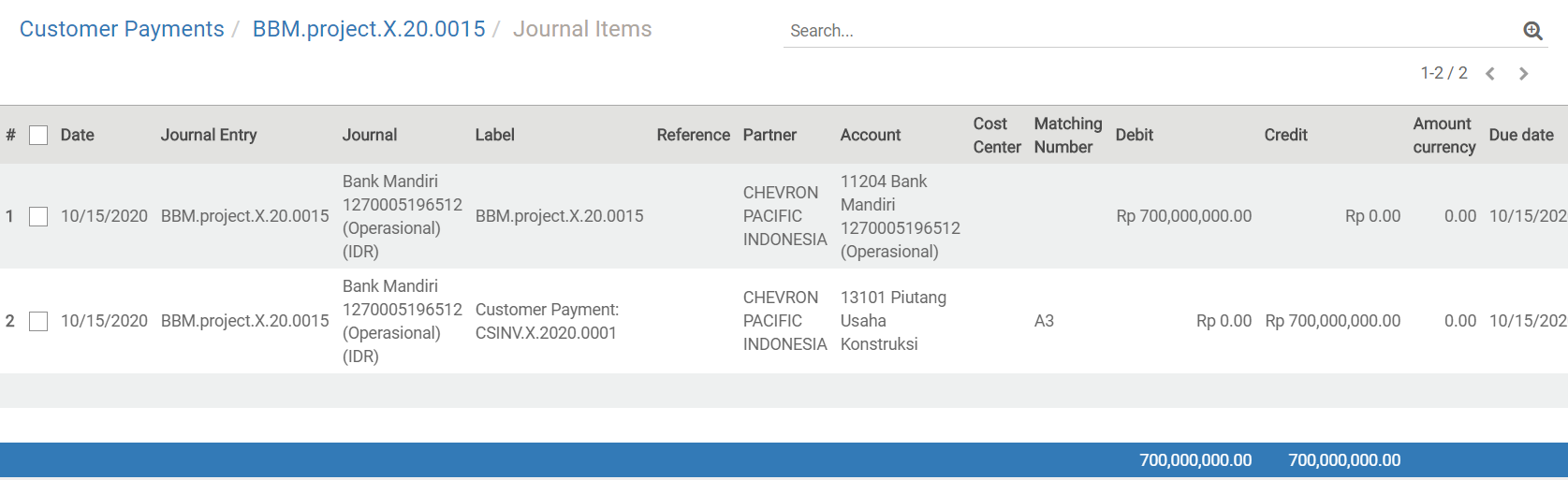
1.1.
Customer
Payments Dengan Partial Payments
Langkah yang dilakukan untuk proses ini adalah sebagai berikut:
3.2.1. Masuk ke Modul Accounting > Cash & Bank > Customer Payments akan muncul tampilan berikut:
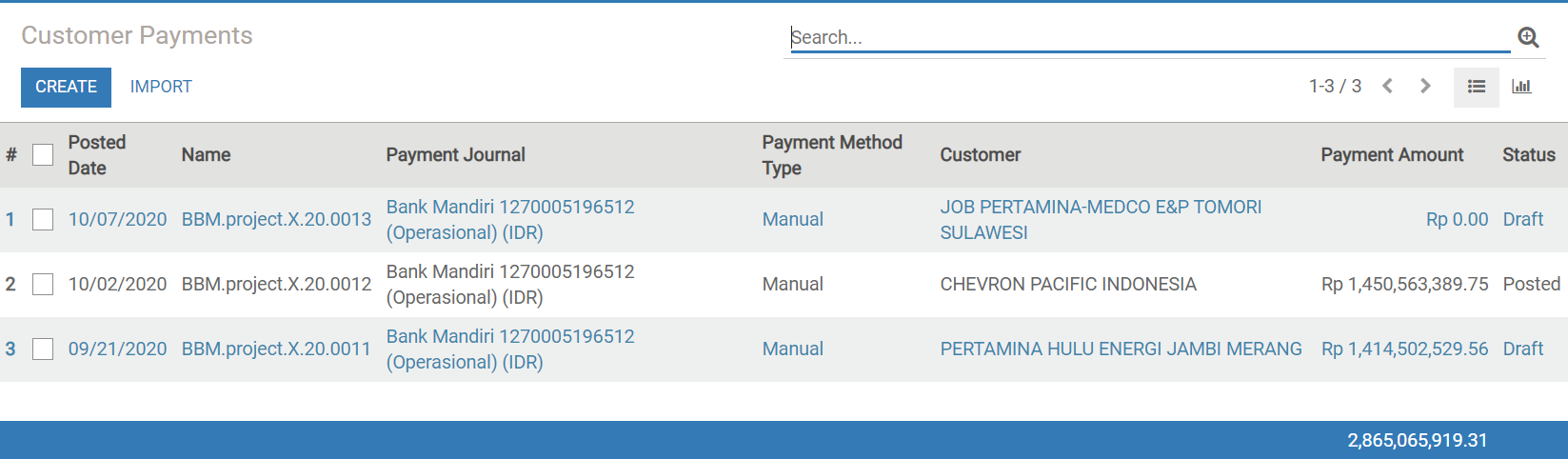
3.2.2. Klik Tombol “Create” untuk membuat Customer Payments
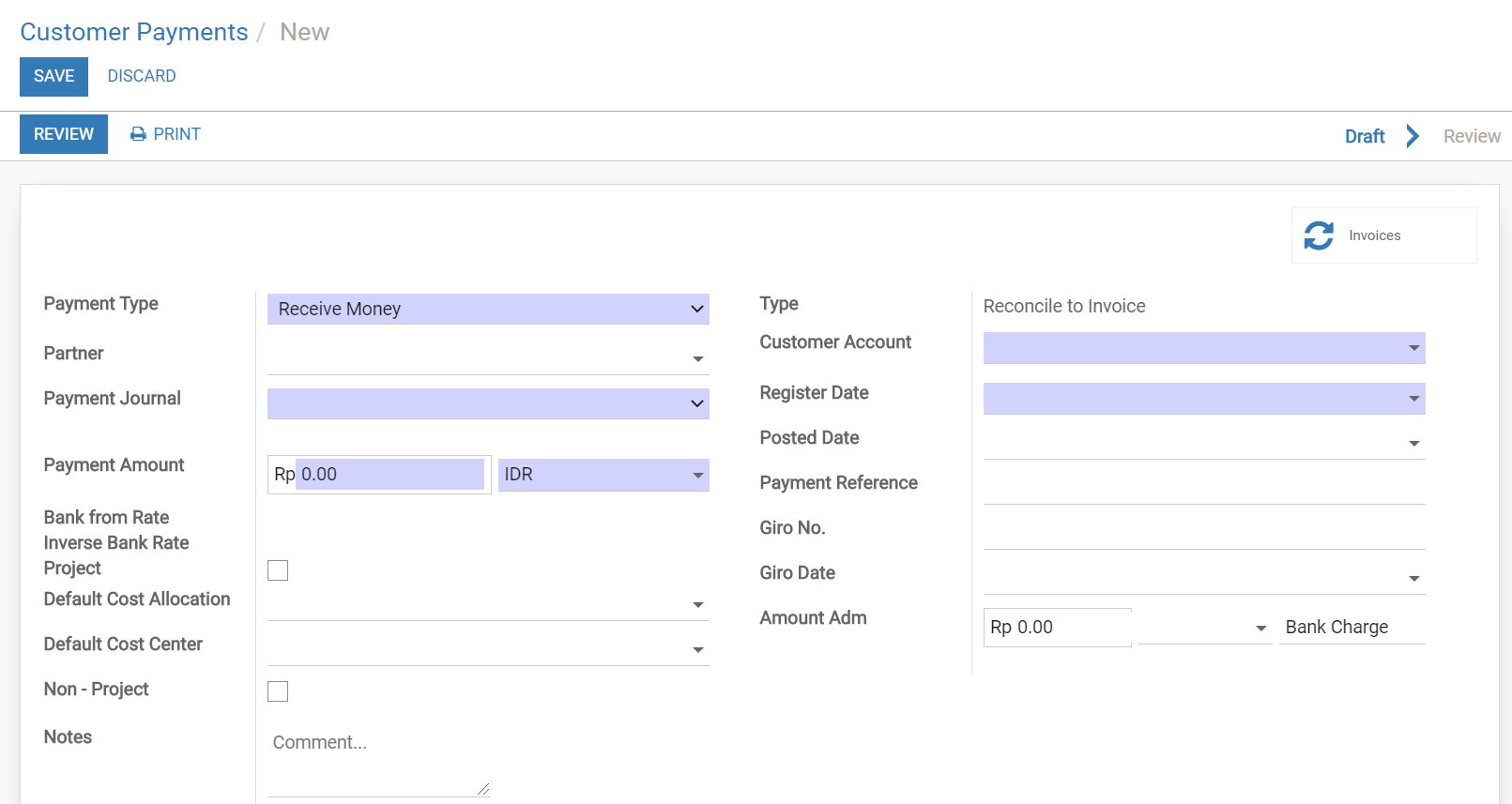
Isi field – field berikut:
§ Payment Type: pilih Receive Money
§ Partner: isi dengan nama Customer
§ Payment Journal: pilih akun bank atau kas tempat penerimaan dana
§ Custumor Account: pilih akun customer
§ Register Date: isi tanggal transaksi
§ Post Data: isi dengan tanggal terbit transaksi
§ Payment Reference: isi dengan keterangan transaksi
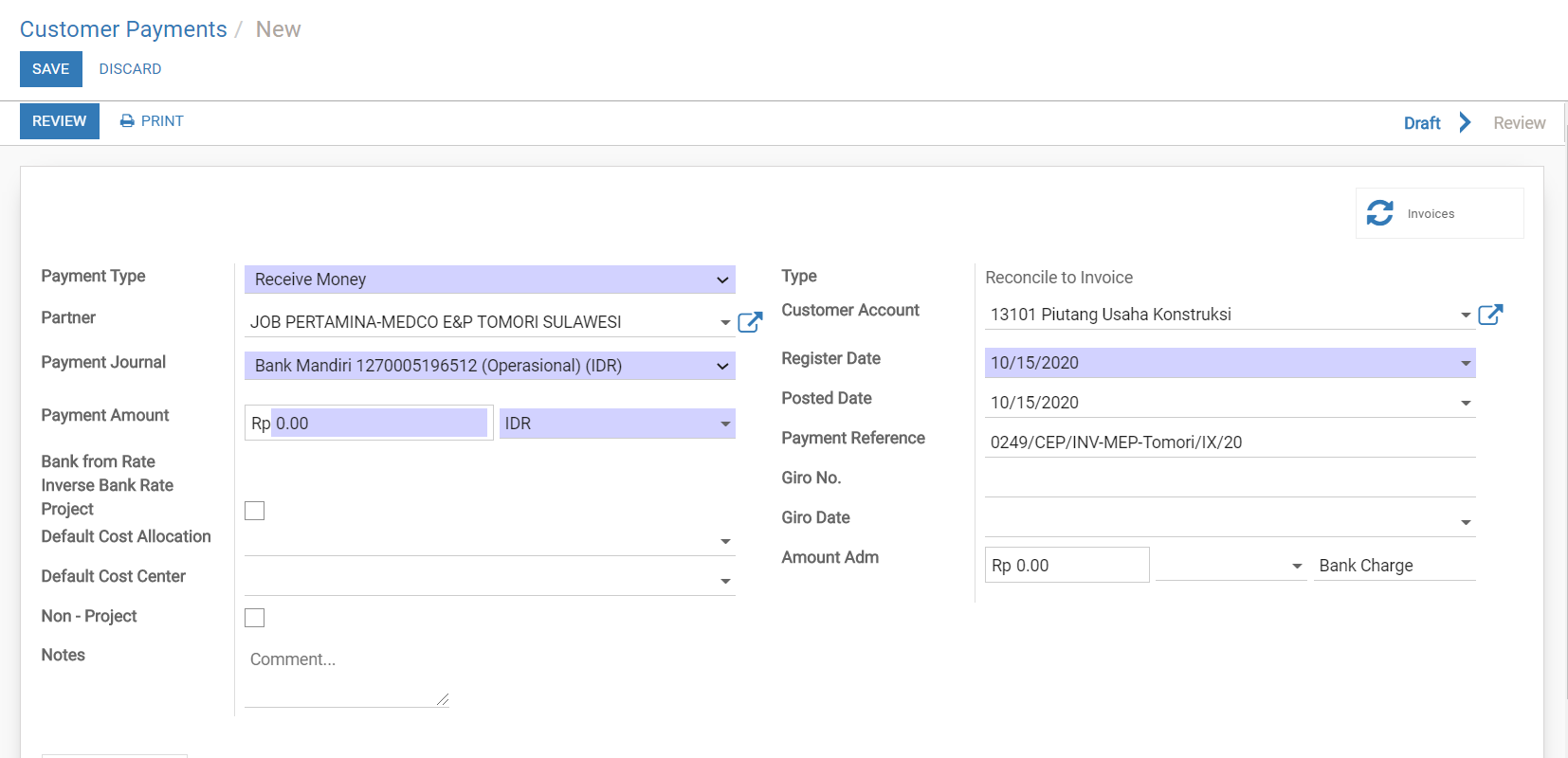
3.2.3. Klik Tombol “Invoice”di bagian bawah form Customer Payment akan muncul Customer Invoice outstanding dari Customer bersangkutan, seperti tampilan berikut:
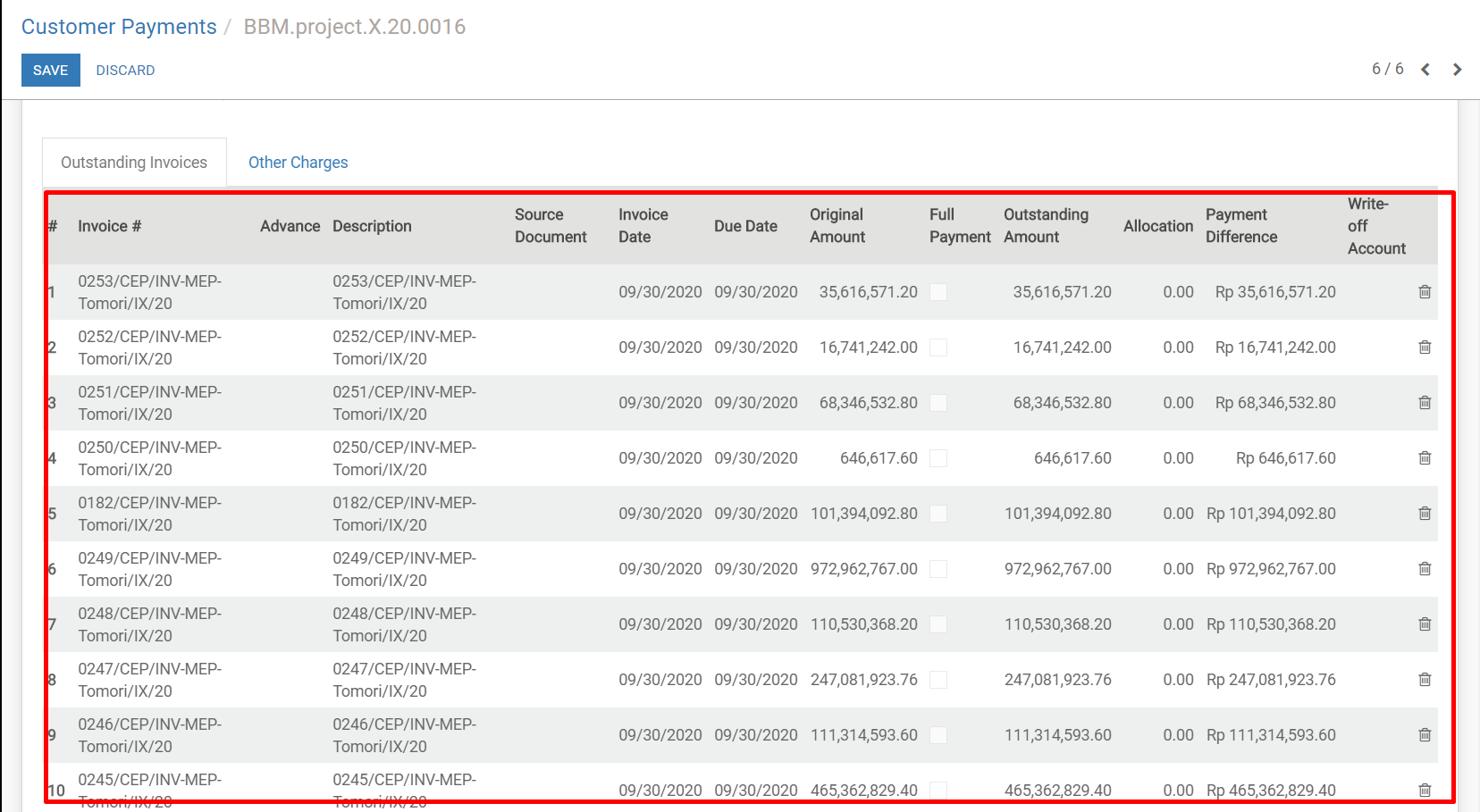
3.2.4. Pada baris Invoice yang akan dibayar, klik di kolom “Allocation” seperti tampilan berikut:
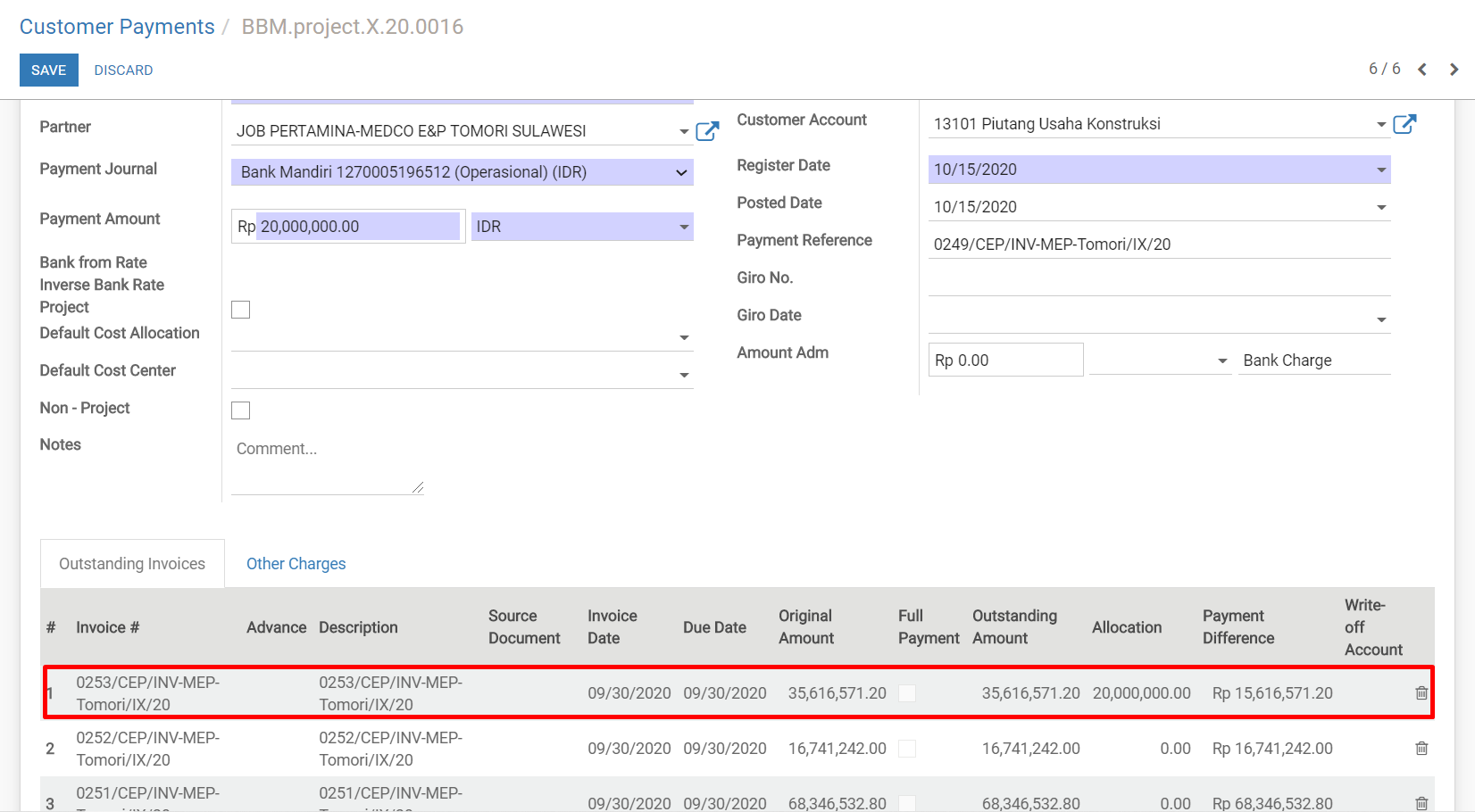
Isi field – field berikut:
§ Allocation: isi dengan nilai pembayaran partial
3.2.5. Klik Tombol “Save” untuk menyimpan transaksi
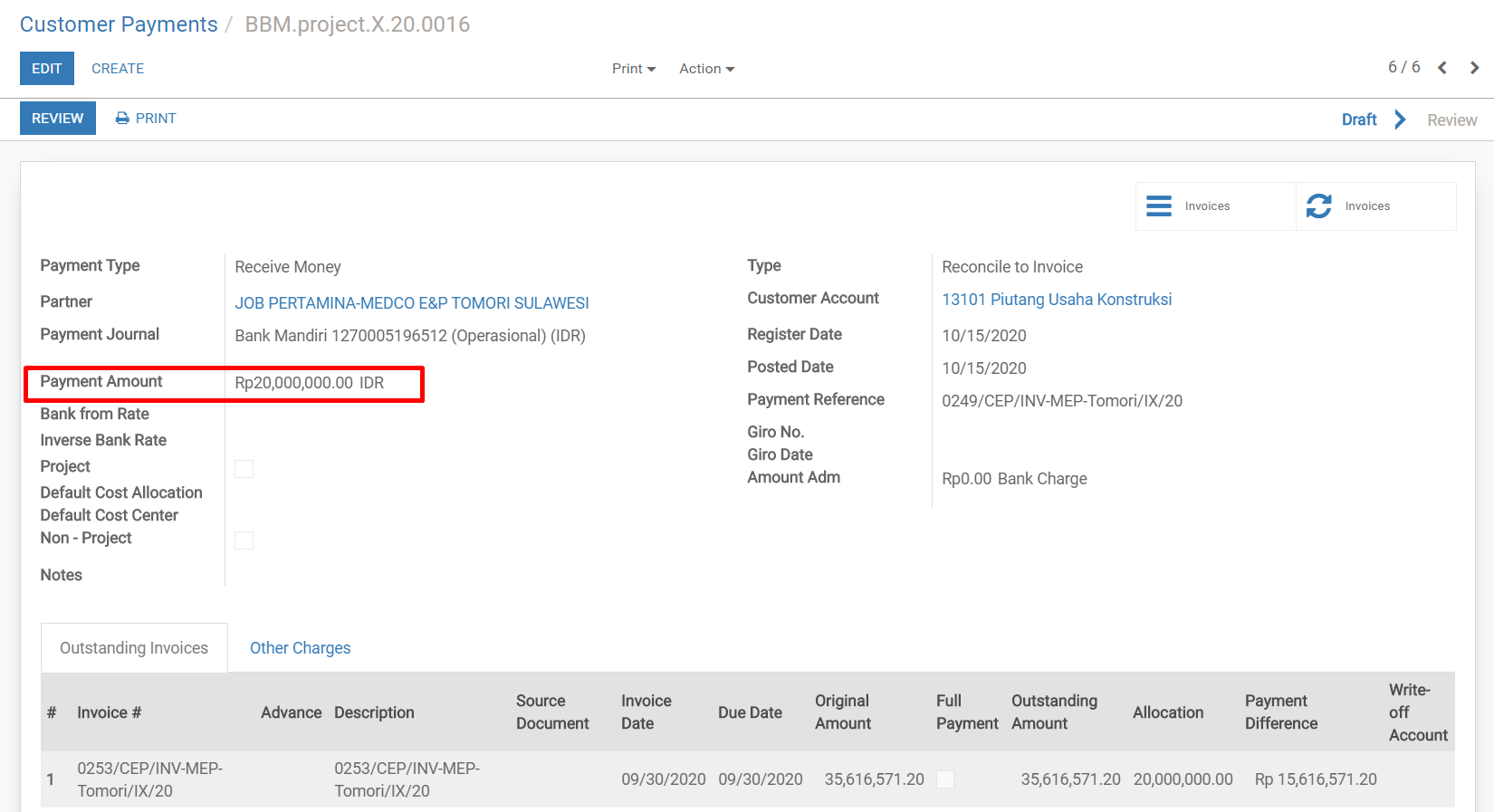
Catatan:
§ Kolom “Payment Difference” di Tab “Outstanding Payment” merepresentasikan nilai pembayaran yang masih gantung
§ Kolom “Payment Amount” otomatis akan terisi nilai pembayaran
3.2.6. Klik Tombol “Print” untuk mencetak Voucher Cash Payment
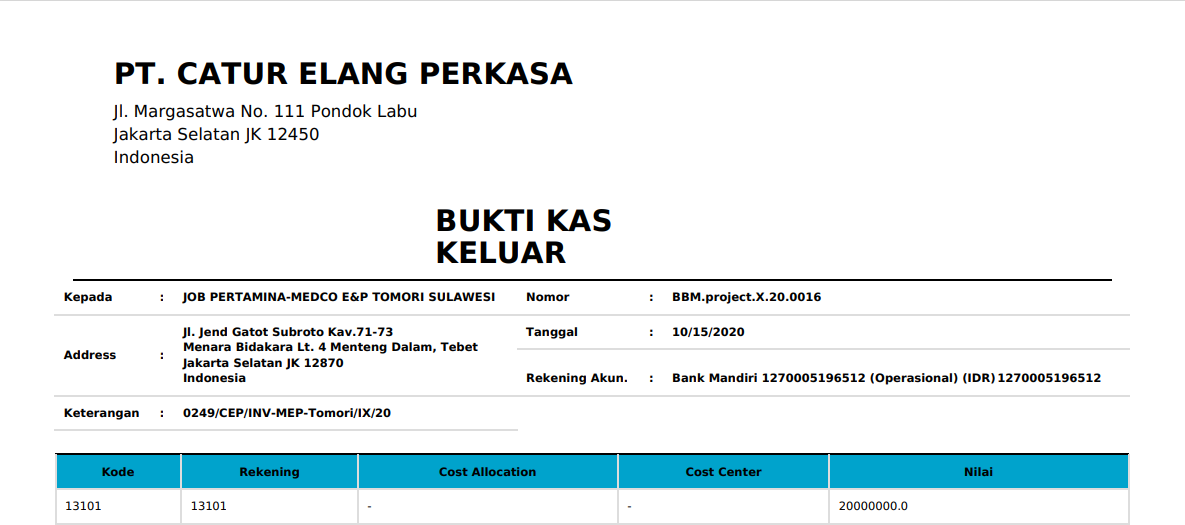
3.2.7. Tekan Tombol “Review” dokumen status berubah dari “Draft” menjadi “Review”
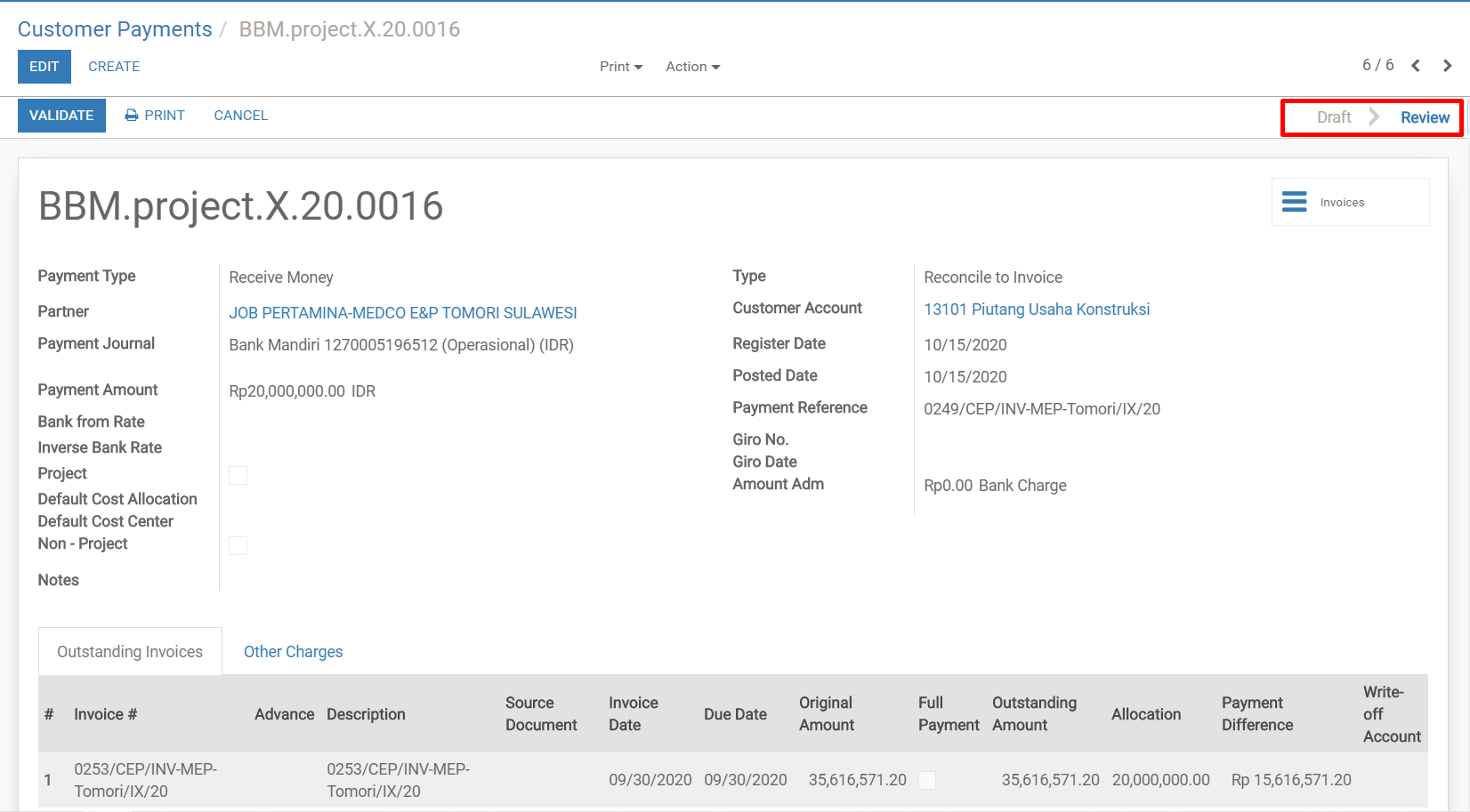
3.2.8. Tekan Tombol “Validate” dokumen status berubah dari “Review” menjadi “Posted”
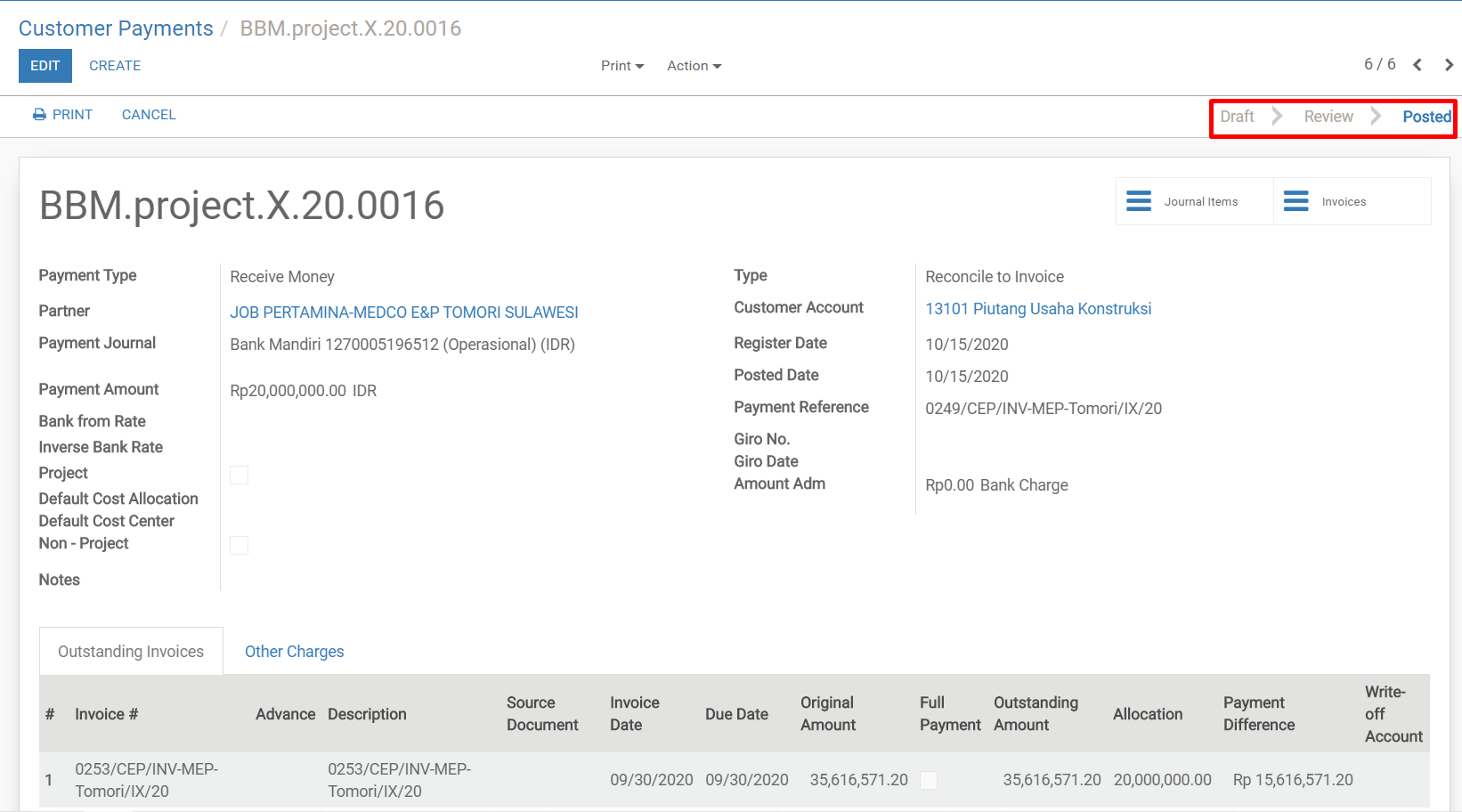
3.2.9. Klik “Journal Items” seperti gambar berikut:
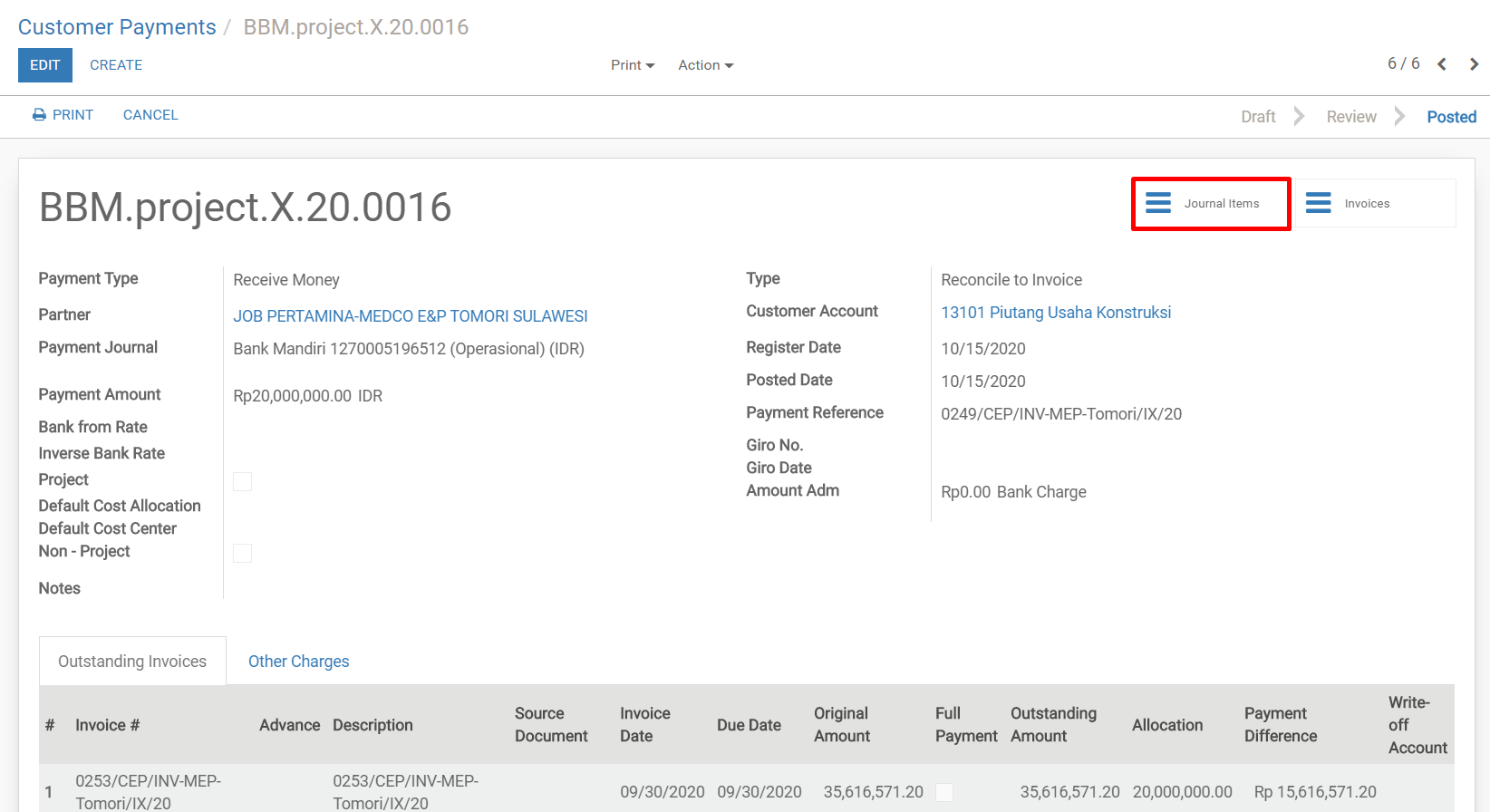
3.2.10. Akan muncul pencatatan jurnal atas transaksi sebagai berikut:
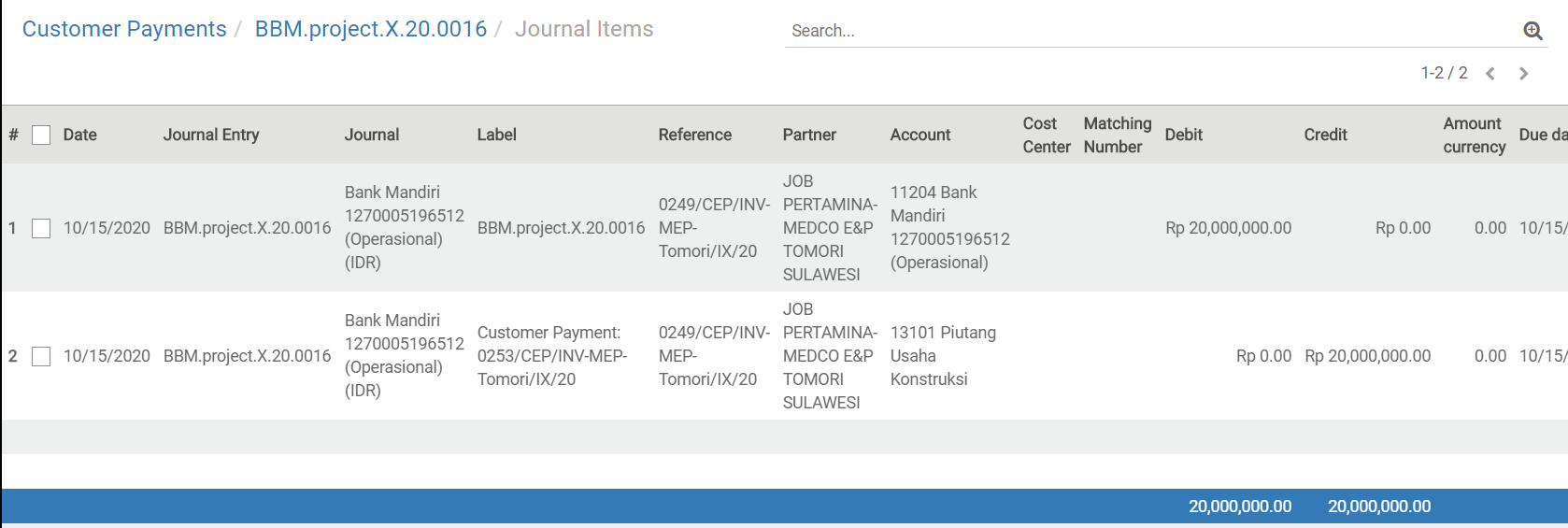
Langkah yang dilakukan untuk proses ini adalah sebagai berikut:
3.3.1. Masuk ke Modul Accounting > Cash & Bank > Customer Payments akan muncul tampilan berikut:
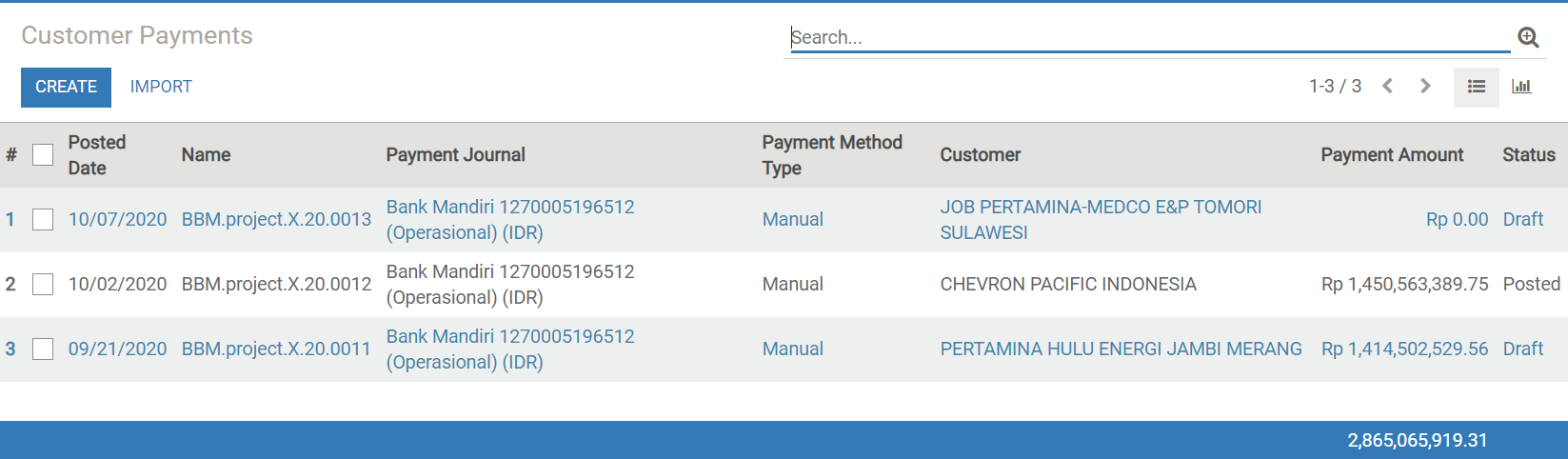
3.3.2. Klik Tombol “Create” untuk membuat Customer Payments
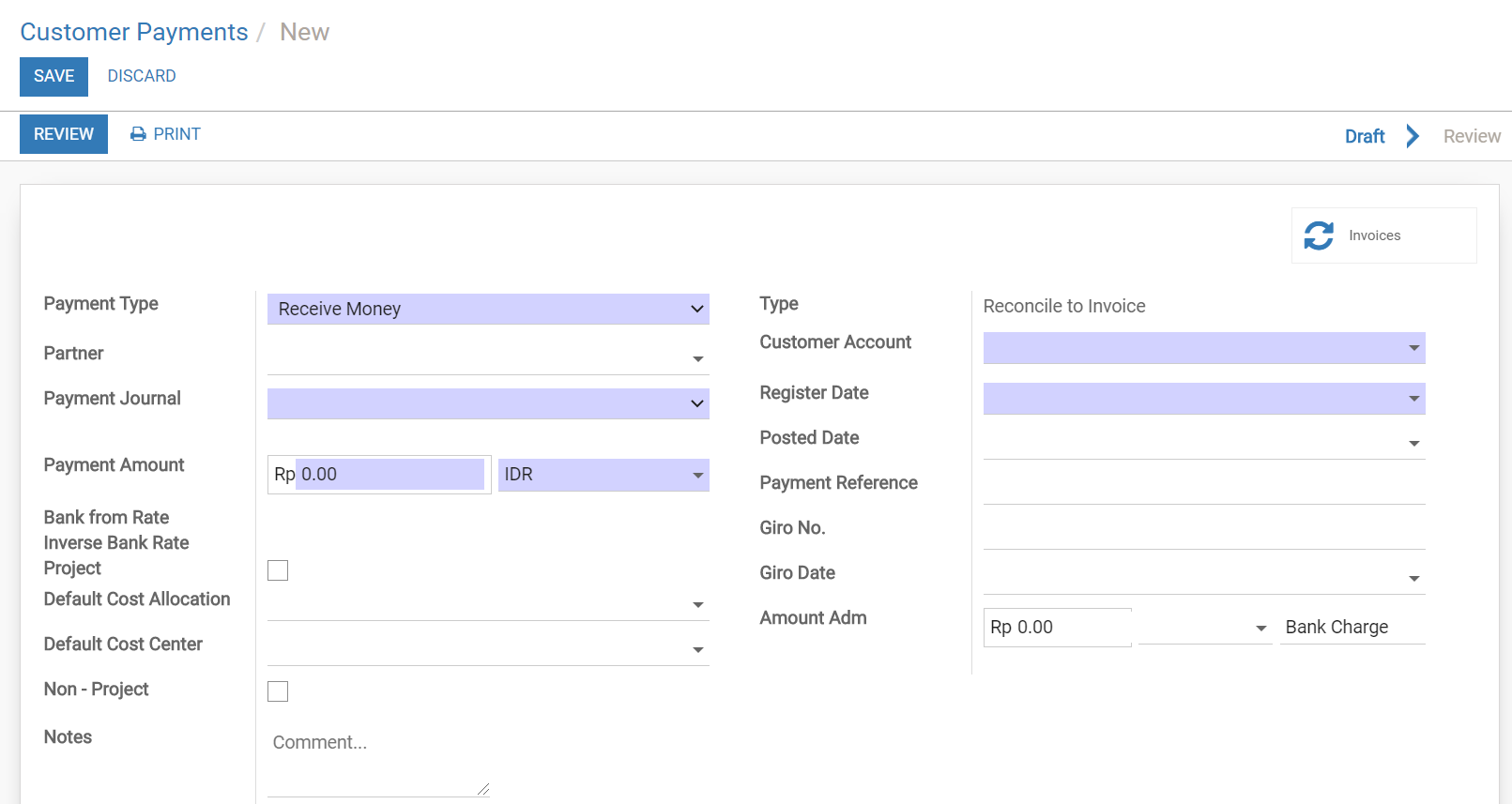
Isi field – field berikut:
§ Payment Type: pilih Receive Money
§ Partner: isi dengan nama Customer
§ Payment Journal: pilih akun bank atau kas tempat penerimaan dana
§ Custumor Account: pilih akun customer